电脑没声音了 如何恢复
分类:windows7教程 发布时间:2020-11-05 11:00:00
如何修复电脑没有声音呢?不少朋友的电脑突然没有声音了的现象,那么声音出现故障第一时间需要检测下是否接触不良,如果依然如此就要排查了,下面让小编推荐几种排查电脑没有声音的方法。

下面是电脑没声音了 如何恢复的教程:
方案一:更新声卡驱动
鼠标右键单击【此电脑】图标,选择【管理】,点击【设备管理器】。找到【声音、视频和游戏控制器】这个选项,右击选择【更新驱动程序】,如果更新不了可以下载驱动精灵软件更新哦。

方案二:声音问题疑难解答
1、如果驱动已经是最新版本,接着在桌面右下角,鼠标右击声音图标,选择【声音问题疑难解答】。

2、接着开始系统自动检测并修复声音故障的问题。

方案三:启用扬声器
如果声音驱动同时检测不出任何声音故障,可能是扬声器问题,鼠标右击声音图标选择【声音】,在跳出来的对话框中,点击【播放】,看看扬声器是不是被禁用了,如果是,右击扬声器选择【启用】。

方案四:还原扬声器的默认值
如果启用了扬声器还是听不见声音,可在扬声器的【属性】中,接着选择【高级】,单击【还原默认值】并点击【确定】应用。

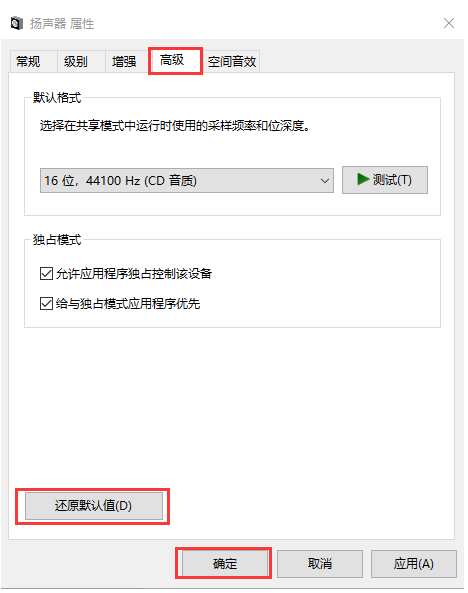
方案五:麦克风是否允许
如果使用耳机和音响都没声音,那么使用耳机的时候,要把音响输出改成麦克风输出,同时要确保电脑可以访问你的麦克风。可以单击【菜单】-【设置】,查看麦克风是否被电脑访问。

以上就是关于电脑没声音了 如何恢复的几种解决方案。






 立即下载
立即下载







 魔法猪一健重装系统win10
魔法猪一健重装系统win10
 装机吧重装系统win10
装机吧重装系统win10
 系统之家一键重装
系统之家一键重装
 小白重装win10
小白重装win10
 杜特门窗管家 v1.2.31 官方版 - 专业的门窗管理工具,提升您的家居安全
杜特门窗管家 v1.2.31 官方版 - 专业的门窗管理工具,提升您的家居安全 免费下载DreamPlan(房屋设计软件) v6.80,打造梦想家园
免费下载DreamPlan(房屋设计软件) v6.80,打造梦想家园 全新升级!门窗天使 v2021官方版,保护您的家居安全
全新升级!门窗天使 v2021官方版,保护您的家居安全 创想3D家居设计 v2.0.0全新升级版,打造您的梦想家居
创想3D家居设计 v2.0.0全新升级版,打造您的梦想家居 全新升级!三维家3D云设计软件v2.2.0,打造您的梦想家园!
全新升级!三维家3D云设计软件v2.2.0,打造您的梦想家园! 全新升级!Sweet Home 3D官方版v7.0.2,打造梦想家园的室内装潢设计软件
全新升级!Sweet Home 3D官方版v7.0.2,打造梦想家园的室内装潢设计软件 优化后的标题
优化后的标题 最新版躺平设
最新版躺平设 每平每屋设计
每平每屋设计 [pCon planne
[pCon planne Ehome室内设
Ehome室内设 家居设计软件
家居设计软件 微信公众号
微信公众号

 抖音号
抖音号

 联系我们
联系我们
 常见问题
常见问题



